Přizpůsobení pracovního postupu (proces dědičnosti)
Azure DevOps Services | Azure DevOps Server 2022 – Azure DevOps Server 2019
Každý typ pracovní položky (WIT) má přidružený pracovní postup, který sleduje stav práce od vytvoření po dokončení. Pokud chcete sladit obchodní a týmové procesy, můžete do většiny typů pracovních položek přidat vlastní stavy. Můžete například přidat stav třídění pro chyby nebo stav návrhu pro funkce nebo uživatelské scénáře.
V tomto článku přizpůsobíte wiT chyby tak, aby zahrnovala stav třídění. Pole stavu a důvodu se zobrazují v oblasti záhlaví formuláře pracovní položky.

Dokumentaci k pracovnímu postupu pro úlohy DevOps sestavení a vydání najdete v tématu YAML vs Classic Pipelines.
Důležité
Model procesu dědičnosti je k dispozici pro projekty nakonfigurované tak, aby ho podporovaly. Pokud používáte starší kolekci, zkontrolujte kompatibilitu modelu procesu. Pokud je vaše místní kolekce nakonfigurovaná tak, aby používala místní model procesu XML, můžete ho použít jenom k přizpůsobení prostředí pro sledování práce. Další informace naleznete v tématu Volba modelu procesu pro kolekci projektů.
Podporovaná přizpůsobení
Pracovní postup libovolného typu pracovní položky (WIT) můžete přizpůsobit skrytím zděděných stavů nebo přidáním vlastních stavů. Zděděné stavy se liší v závislosti na systémovém procesu, který jste vybrali k vytvoření vlastního procesu. Možnosti jsou Agilní, Základní, Scrum nebo Integrace modelu vyspělosti schopností (CMMI). Další informace najdete v tématu Stavy, přechody a důvody pracovního postupu.
Každý výchozí pracovní postup pro každý pracovní postup definuje mezi dvěma a čtyřmi stavy a určuje následující operace pracovního postupu:
- Přechody vpřed a dozadu mezi jednotlivými stavy. Například základní proces problém s wiT obsahuje tři stavy – Úkoly, Provádění a Hotovo.
- Výchozí důvody pro každý přechod stavu
Typy stavů
Podporovaná přizpůsobení
![]() Zděděné stavy
Zděděné stavy
Vlastní stavy
Stavy pracovního postupu musí odpovídat následujícím pravidlům.
- Definujte alespoň jeden stav pro kategorie navrhovaného nebo probíhajícího stavu.
Poznámka:
Než přidáte stav pracovního postupu, přečtěte si téma O stavech pracovního postupu v backlogech a panelech , kde se dozvíte, jak se stavy pracovního postupu mapují na kategorie stavů.
- Definujte aspoň dva stavy pracovního postupu.
- Definujte maximálně 32 stavů pracovního postupu na typ pracovní položky.
Nepodporovaná přizpůsobení pracovního postupu
- Skryjte zděděné stavy, pokud je nechcete vidět (nemůžete změnit jejich název, barvu nebo kategorii).
- Ujistěte se, že v kategorii Dokončeno existuje pouze jeden stav. Přidání vlastního stavu do této kategorie odebere nebo skryje jakýkoli jiný stav.
- Zachovat název vlastních stavů tak, jak je; nemůžete je změnit.
- Použijte výchozí důvody pro přechody stavu, jako je například Přesun do stavu Třídění a Přesunuto ze stavu Třídění. Nemůžete určit vlastní důvody.
- Přijměte výchozí umístění polí Stát a Důvod ve formuláři; nemůžete změnit jejich umístění.
- Použijte výchozí názvy kategorií států; nemůžete je přizpůsobit.
- Skryjte zděděné stavy, pokud je nechcete vidět (nemůžete změnit jejich název, barvu nebo kategorii).
- Ujistěte se, že v kategorii Dokončeno existuje jenom jeden stav. Systém do této kategorie zakáže přidání libovolného vlastního stavu.
- Zachovat název vlastních stavů tak, jak je; nemůžete je změnit.
- Přijměte přirozený sekvenci stavů v rozevíracím seznamu ve formuláři pracovní položky; nemůžete změnit jejich pořadí.
- Použijte výchozí důvody pro přechody stavu, jako je například Přesun do stavu Třídění a Přesunuto ze stavu Třídění. Nemůžete určit vlastní důvody.
- Přijměte výchozí umístění polí Stát a Důvod ve formuláři; nemůžete změnit jejich umístění.
- Povolit přechody z libovolného stavu do jiného; přechody nemůžete omezit.
Pořadí rozevíracích nabídek stavu
Rozevírací nabídka Stát obsahuje seznam stavů v pořadí, v jakém definujete v rámci každé kategorie stavu. U nově přidaných pracovních položek je první stav v navrhované kategorii přiřazený jako výchozí stav.
Následující obrázek znázorňuje posloupnost stavů definovanou pro uživatelský scénář a odpovídající rozevírací nabídku.
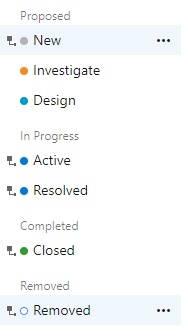
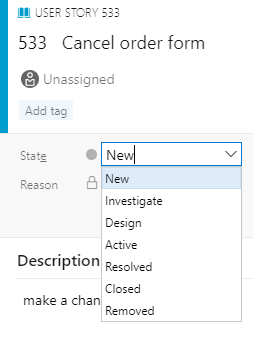
V rámci každé kategorie můžete přesunout vlastní stavy nahoru nebo dolů.
Vliv na týmy se změnami pracovního postupu
Konfigurace aktualizační desky
Týmy by měly aktualizovat konfiguraci panelu při provádění následujících přizpůsobení:
- Přidejte vlastní stav.
- Změňte kategorii vlastního stavu.
- Přidejte vlastní nebo zděděný typ pracovní položky na úroveň backlogu. Viz Přizpůsobení backlogů a panelů.
Konfigurace panelu úloh
Týmy by měly aktualizovat konfiguraci panelu při provádění následujících přizpůsobení:
- Přidejte stavy do pracovní položky úkolu, který přidá sloupce do panelu úloh.
- Sledujte chyby spolu s úkoly a přidejte stavy do pracovní položky chyby, která také přidává sloupce do panelu úloh.
- Přidejte stejné stavy do typů pracovních položek úkolů i chyb, které konzistentně aktualizují stav a minimalizují počet přidaných sloupců.
Požadavky
Pokyny k přizpůsobení Azure Boards tak, aby odpovídaly vašim konkrétním obchodním požadavkům, najdete v tématu Konfigurace a přizpůsobení Azure Boards.
Požadavek organizace: Ujistěte se, že máte organizaci v Azure DevOps.
Oprávnění:
- Buďte členem skupiny Správci kolekcí projektů.
- Mít oprávnění na úrovni kolekce, jako je vytvoření procesu, odstranění, proces úpravy nebo odstranění pole z organizace nastavené na Povolit.
- Tato oprávnění umožňují upravovat procesy a pole v rámci vaší organizace.
Požadavek na model procesu projektu:
- Ujistěte se, že máte model procesu dědičnosti pro kolekci projektů, ve které je projekt vytvořen.
Oprávnění:
- Buďte členem skupiny Správci kolekcí projektů.
- Mít oprávnění na úrovni kolekce, jako je vytvoření procesu, odstranění, proces úpravy nebo odstranění pole z organizace nastavené na Povolit.
- Tato oprávnění umožňují upravovat procesy a pole v rámci vaší organizace.
Otevření nastavení procesu organizace
Přihlaste se ke své organizaci (
https://dev.azure.com/{yourorganization}).Vyberte
 Nastavení organizace.
Nastavení organizace.
Vyberte možnost Proces.
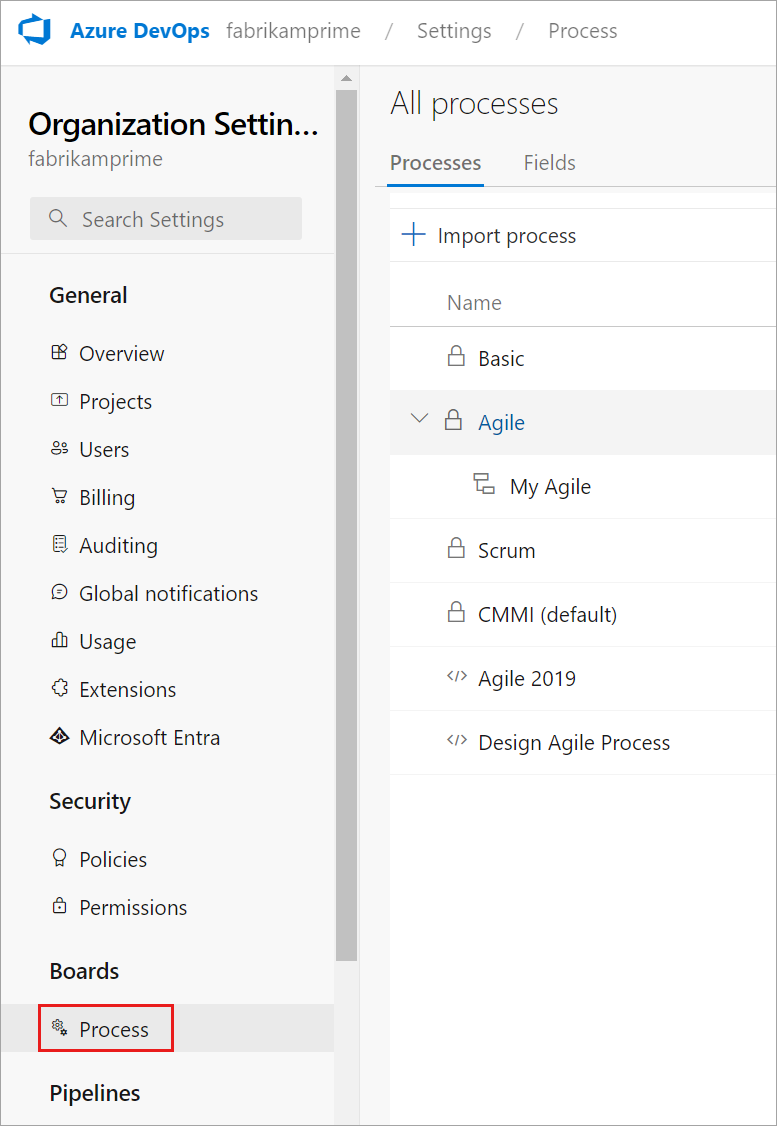
Přihlaste se ke své kolekci (
https://dev.azure.com/{Your_Collection}).Vyberte Nastavení kolekce nebo Nastavení správce.
Vyberte možnost Proces.
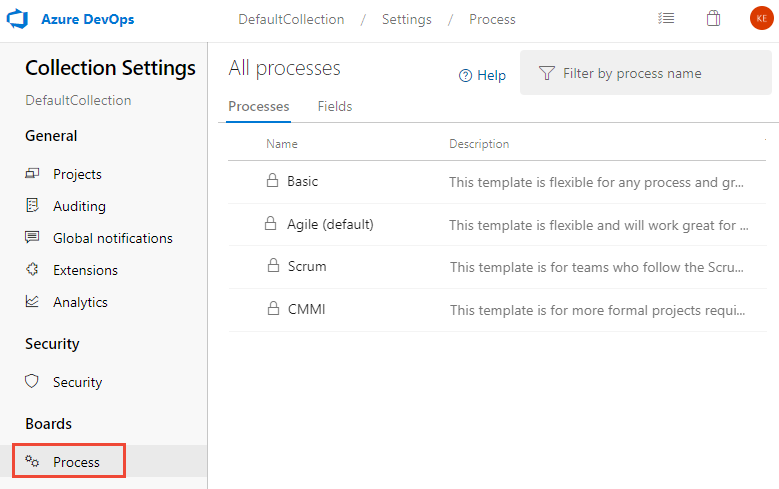
Poznámka:
Když přizpůsobíte zděděný proces, všechny projekty používající tento proces automaticky odrážejí přizpůsobení. Pokud chcete zajistit hladký přechod, doporučujeme vytvořit testovací proces a projekt, který vám umožní otestovat vlastní nastavení před jejich implementací v celé organizaci. Další informace naleznete v tématu Vytváření a správa zděděných procesů.
Přidání stavu pracovního postupu
Stavy, které přidáte, se zobrazí v rozevírací nabídce pro pole States zobrazené ve formulářích pracovních položek a editoru dotazů. Přechod do a ze státu, který přidáte, se vytvoří do každého druhého státu. Výchozí důvody jsou definovány, například Přesunuto do stavu Určení priorit a Přesunuto ze stavu Třídění.
Na stránce Typy pracovních položek zvolte typ pracovní položky, který chcete upravit, zvolte Státy a pak zvolte Nový stav.
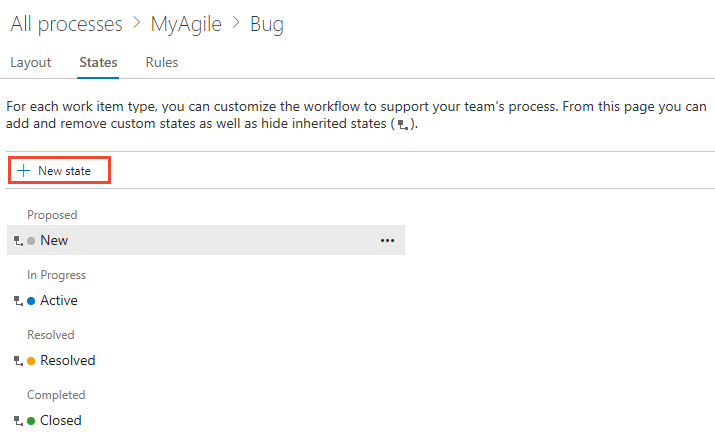
Pokud je možnost Nový stav zakázaná, nemáte potřebná oprávnění k úpravám procesu. Viz Přizpůsobení zděděného procesu.
Zadejte název státu, zvolte jeho kategorii a barvu a pak vyberte Uložit. Zadaná barva se zobrazí v celém produktu včetně formuláře pracovní položky a když se pole Stát zobrazí v backlogu, panelech, výsledcích dotazu a dalších.
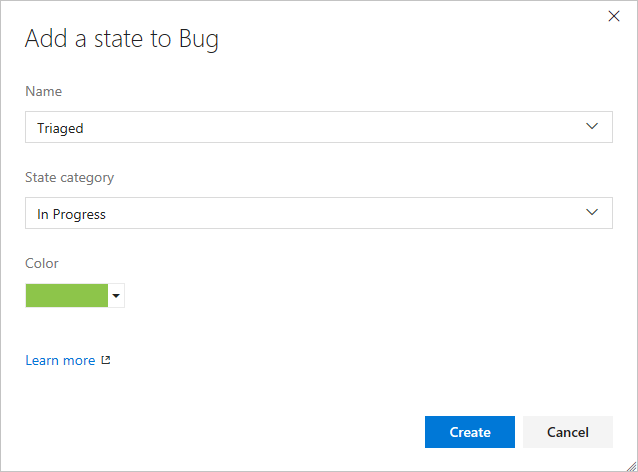
Poznámka:
Všechny stavy pracovního postupu, které přidáte do kategorií Probíhající nebo Vyřešeno, způsobí, že se pole Aktivované podle/data aktivace a Vyřešeno podle vyřešeného/data aktualizují o změny stavu pracovního postupu v těchto kategoriích a mimo tyto kategorie. Další informace naleznete v tématu Aktivováno podle/ Datum a Vyřešeno podle/ Datum pole.
(Volitelné) Pokud chcete změnit posloupnost stavu v rozevírací nabídce, zvolte
 ikonu místní nabídky a zvolte Přesunout nahoru nebo Dolů.
ikonu místní nabídky a zvolte Přesunout nahoru nebo Dolů.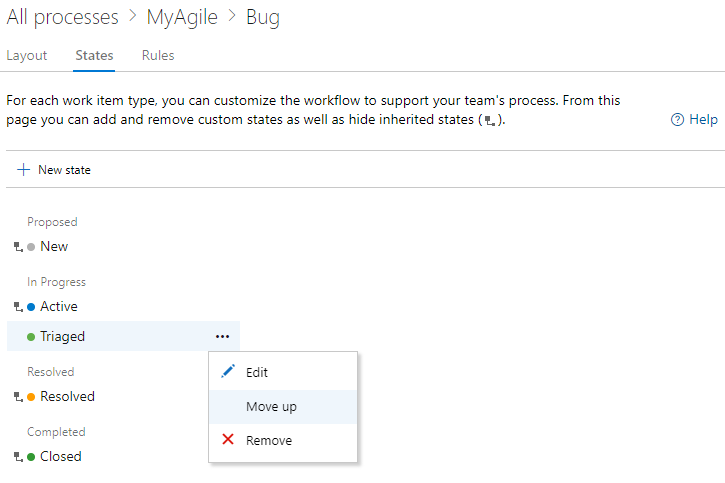
Až dokončíte přidávání stavů pro pracovní položky, ověřte změny tak, že aktualizujete prohlížeč a otevřete pracovní položku typu, který jste přizpůsobili.
Tady je rozevírací nabídka Stav s vybranou možností Určení priorit.
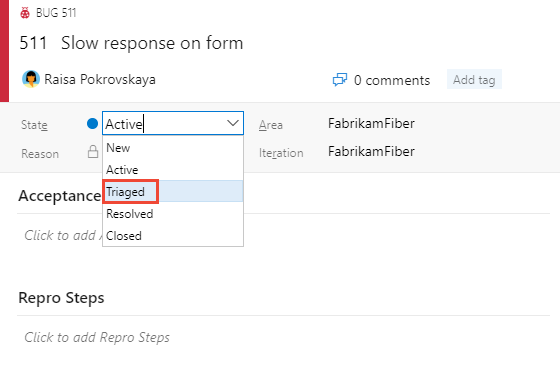
Když přidáte stav do wiT, který je přidružený k úrovni backlogu, každý tým, který používá panel, musí aktualizovat nastavení sloupce. Viz Správa sloupců na panelu.
Úprava stavu
Můžete upravit kategorii nebo barvu vlastního stavu. Nemůžete ale změnit název vlastního stavu.
Vyberte Upravit z ... místní nabídka pro stav, který chcete upravit.
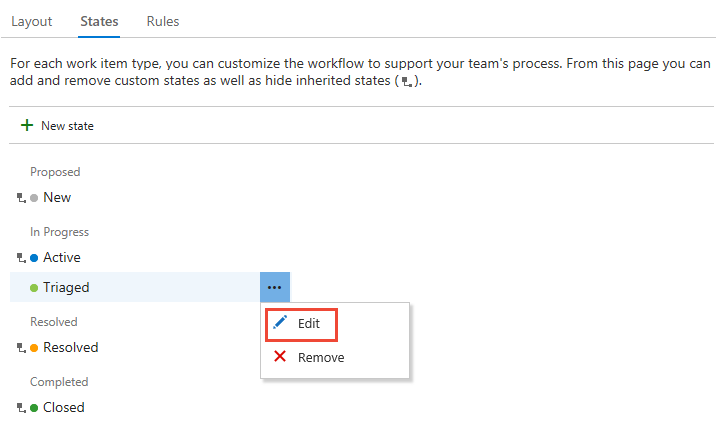
Upravte kategorii nebo barvu a pak zvolte Uložit.
Pokud kategorii změníte, týmy, které používají panel, musí aktualizovat nastavení sloupců. Viz Správa sloupců na panelu.
Skrytí nebo odebrání vlastního stavu
Když skryjete nebo odeberete stav:
Stav se už nezobrazuje v rozevírací nabídce Stav pro wit
V historii pracovních položek nedojde k žádným změnám.
Existující pracovní položky udržují svou hodnotu stavu, ale jsou v neplatném stavu. Pokud chcete provést změnu pracovní položky, musíte nejprve aktualizovat hodnotu stavu.
Můžete chtít vytvořit dotaz a hromadnou aktualizaci přesunout ovlivněné pracovní položky do platného stavu. Pokud stav přidáte zpět do typu pracovní položky, pracovní položky se vrátí do platného stavu.
Skrytí nebo zobrazení zděděného stavu
Můžete skrýt zděděný stav, který váš tým v procesu pracovního postupu nepoužívá. Pro každou kategorii však musíte mít definovaný alespoň jeden stav.
Otevřete ... Místní nabídka pro stav, který chcete skrýt, a zvolte možnost Skrýt .
Tento příklad skryje stav Vyřešeno pro WIT chyby.
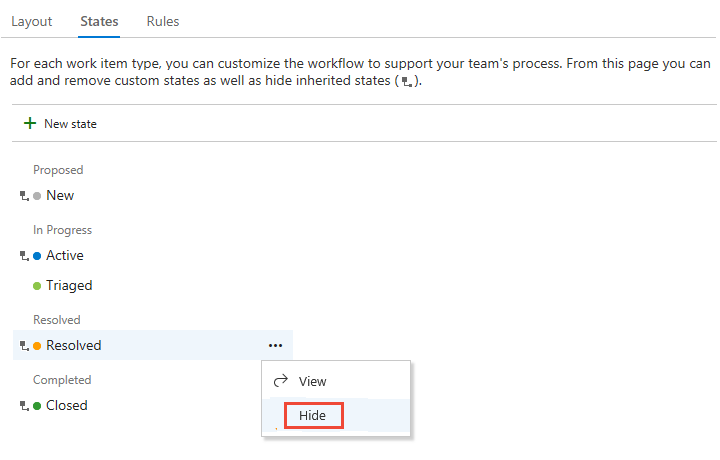
Poznámka:
Pokud skryjete stav wit sledovaného na panelu, každý tým, který používá panel, musí aktualizovat nastavení sloupce. Viz Správa sloupců na panelu.
Chcete-li zobrazit, otevřete ... místní nabídka a zvolte možnost Zobrazit .
Odebrání vlastního stavu
Otevřete ... Místní nabídka pro stav, který chcete odebrat, a zvolte Odebrat. Můžete odebrat jenom vlastní stav.
V dialogovém okně Odebrat stav vyberte Odebrat.
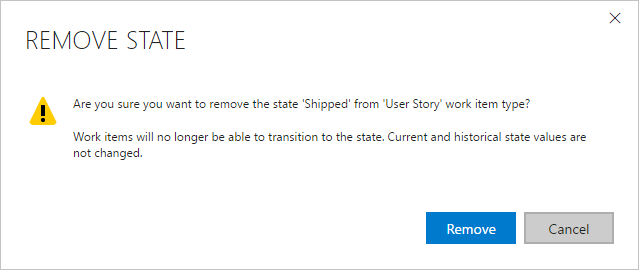
Zobrazení modelu pracovního postupu stavu
Model pracovního postupu stavu můžete zobrazit instalací rozšíření State Model Visualization Marketplace. Toto rozšíření přidá nové centrum v části Boards s popiskem State Visualizer. Na této stránce můžete zvolit typ pracovní položky a zobrazit model stavu pracovního postupu.
Poznámka:
Rozšíření Vizualizace stavového modelu nepodporuje Azure Boards ani produktový tým. Pokud máte dotazy, návrhy nebo problémy, navštivte stránku rozšíření.
Pracovní postup chyby můžete například přizpůsobit tak, aby měl stav třídění a všechny stavy můžou přecházet z jednoho stavu na jiný.
Zobrazení můžete přiblížit a oddálit. Můžete také přesunout uzly stavu, abyste získali lepší přehled o modelu stavu.